 |



初めてのサーバーにWindows Home Server機
|
 |
品名 | 日本エイサー「Aspire easyStore H340-S1」 |
| 購入価格 | 59,800円 |
| 購入日 | 2009年3月10日 |
| 使用期間 | 約2週間 |
| 「買い物山脈」は、編集部員やライター氏などが実際に購入したもの、使ってみたものについて、語るコーナーです。 |
●出会いは衝動買い
なるべく1台のPCで完結させるスタイルなので、バックアップ用に外付けタイプのHDDを用意したり、NASを設置したりは考えていなかった。しかし、ゲーミングからデザインワークまで担当する我が家のメインPCのHDD容量(4TB)はもはや限界になってしまった。特に仕事で扱う素材データが圧倒的に多い。一定期間保持して、その後、削除してしまえばいいのだが、なにかもったいなくて、いままでの作業分のほとんどを保存している。ちなみに素材のファイルサイズは1MBくらいのものから、640MB程度の画像ファイルまで幅広く、試しにフォルダサイズを見てみたら2TBを越えていた。もうDVDやBDに書き出そうにも面倒なレベルだ。
そして、さらなる懸案要素が出現した。デジタルカメラで撮影したRAWデータ群だ。愛用のソニー「α900」のRAWデータは1枚当たり20~25MB。同時にJPEGも書き出しているので、7~10MBのファイルも1ショットごとに増えていく。もちろん、撮影後に整理しているのだが、プライベート・業務で使用するためRAWファイルを現像して、PSDもしくはTIFFで保存すると180~200MBのファイルが生成される。1回の撮影ごとに20GBずつ増えている勢いで、業務の作業工程を段階保存するスペースすらも圧迫し始めてしまった。PSDやTIFFを削除すればいいのだがあとで必要になったとき、また現像するのが面倒だから、NASが必要だと思った。しかし、筆者は「みんながVAIO type Pを買うなら買わない! 同じVAIOのtype Zを買うもん!」というひねくれ者なので、国内向けWindows Home Server搭載の日本エイサー「Aspire easyStore H340」を選んだ。
以上が衝動買い時、無意識に行なわれたプロセスとさせていただきたい。
●ちょっとごついぞ、コイツ
本機は国内向けWindows Home Server搭載モデルとして、初となるNASタイプである。また静音、ディスプレイ出力無しなどの条件を満たすWHSロゴ取得機としても国内初。本体サイズは200×220×212mm(幅×奥行き×高さ)。スペックはAtomベースのネットブックの基本文法に近く、Atom 230(1.6GHz)、Intel 945GC Expressチップセット、DDR2 1GB(1スロット、最大2GB)、ベイは4基。インターフェイスには、USB 2.0×5、eSATA×1、Gigabit Ethernetがあり、アナログRGB出力(ミニD-Sub15ピン)やヘッドフォン・マイク端子といったものはない。ライナップには1TB×1を搭載するS1、1TB×3を搭載するS3がある。
 |
 |
| HDDベイは4基 | S1、S3ともHDDはSeagate製「ST31000333AS」 |
 |
 |
| 主なインターフェイスは背面にあり、USB 2.0×4、eSATA×1、Gigabit Ethernetが並ぶ | 左側面にはAtomロゴとWHSロゴがある。WHSロゴ認定のモデルとしては、H340が国内初となる |
 |
| HDDは挿し込むだけでOK。写真ではわかりやすいように分解している |
手に持つとNASよりもふた周りほど大きく、mini-ITXベアボーンといった印象だ。設置場所は作業部屋ではなく、ルーターやら撮影ゾーンのある部屋なので、あまり気にならない……というよりも、いろいろいじれそうじゃないかとワクワクさせてくれる。
HDDランプや電源ランプなどはすべて青色LED。かなりがまぶしいが「Windows Home Serverコンソール」で明るさを調整できる。ただ電源ランプのみ非対応なので、視角に入って気になるタイプの人は設置場所を考えたほうがいい。HDDの増設はリムーバブルディスクと同じで、専用マウンターにセットするだけ。ネジレス方式なので手間がなく、すぐに取り付け可能だ。このあたりはNASとなんらかわりない。
HDDの増設と同様に、セットアップもスムーズに行なえる。セットアップCDをクライアントにしたいPCにセットして、ガイダンスに従いインストールするだけ。これだけでファイルサーバーとして利用可能になる。たしかに「ママでも使える」と納得してしまった。
●ファイル共有以外にも多彩な機能
Windows Home Serverに関しては、僚誌Broadband Watchで連載中の「清水理史のイニシャルB第263回:ファイル共有+バックアップ+リモートアクセスを実現マイクロソフトの“楽しめる”新サーバーOS「Windows Home Server」」が詳しいので、そちらをご覧いただきたい。
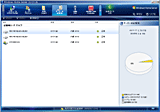 |
| Winsows Home Serverコンソールはこんな感じで、必要最低限の項目しかない |
異なる点は、ディスプレイ出力がないため、H340からの直接出力を確認するのではなく、クライアント側からWindows Home Serverコンソール見ながらをリモートコントロールするところ。主要な機能はコンソール上ですべて設定可能だし、別段、設定しなくても共有スペースとして使用できる。クライアント用アプリケーションをインストールしたらすぐに使用可能というのは、ハードルが低くていい。BIOS設定などをさわれないところがちょっと物足りないのだが……。
ファイルサーバーとして扱うなら、重要なデータを格納しているフォルダのプロパティから「フォルダの複製を有効化」をチェックしておきたい。これは複数のHDDにフォルダやファイルを複製するもので、使用領域が2倍になってしまうが、本機にマウントしてあるHDDの1台が不具合を起こしても、物理的に異なるHDDにデータが複製されているため安心という機能。いわゆるミラーリングだ。いまのところ筆者は写真データを格納したフォルダにだけ、この設定を適応している。またファイル転送を行なうなら、フリーのコピー高速化ソフト「Fire File Copy」も用意しておくといい。ドラッグ&ドロップしただけでは、5.5MB/secくらいの転送速度なのだが、Fire File Copy経由ならば11MB/secは固い。ちなみに最大では47MB/secを記録した。
H340はDLNA 1.5に対応しているため、DLNA準拠のハードウェアとのリンクがスムーズ。筆者が持っている対応ハードはPS3とVAIO type Zくらいなのだが、地味な問題が1つあった。上記はWindows XPへの接続が可能なハズだが、どういうわけか接続できない状況が続いていたのだ。またXbox 360からも接続できない環境で、ファイヤーウォールをオフにしても何をしてもダメだったので諦めていたが、H340にはあっさりと接続できた。なお、H340は独自機能としてデジタルメディアサーバー(DMS)を用意している。こちらもPS3、VAIO type Z、Xbox 360からデータの参照が行なえた。ただ仕様詳細は不明で、いまいち存在意義がつかめない。
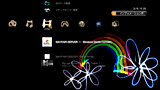 |
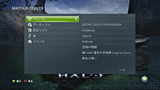 |
| PS3上からDLNAでのリンクとDMSでのリンクを確認できた | Xbox 360からも問題なく接続可能 |
バックアップ機能も便利だ。指定した時間にネットワーク上にあるPCの指定したフォルダ、またはHDD丸ごとバックアップを開始することが可能だ。筆者はシステムをインストールしているHDDと現在進行中の作業フォルダを定期バックアップしている。さて、ここでお気楽でいいなぁと思ったのは、更新した分だけをバックアップするところだ。初回はかなり時間がかかるが、2回目以降は気がつくと終わっているレベル。
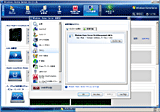 |
| アドインの画面もFirefoxっぽくてわかりやすい |
ただ独自機能として用意されている「ワンタッチUSBコピー」機能は、「Disk Management」で見ている限り、デジカメなどのデータをHDDへと送り込んでいることはわかるのだが、そのフォルダやファイルを確認することができないでいる。マニュアルもセットアップのみ触れられているだけなので、いまのところフォルダが見えない原因がわからない状況だ。
最後に「We Got Served」で入手できるAdd-ins。Firefoxのアドイン感覚で機能をインストールできる。主な入手先はWe Got Served(要サインアップ)で、基本英語のアプリケーションばかりだが、シンプルな機能が多いため、特に苦労していない。オススメを……といいたいところだが、筆者は現在インストールしては試して遊んでいる状態だ。Firefoxに初めて触れたときに近い気分で楽しんでいる。こういったところもNASとは一線を画しているなと感じた。
●余っているパーツで遊んでみる
購入したままの状態でもなんら問題ないのだが、空調設備のない部屋に設置しておく以上、室温15℃に対してアイドルでCPU温度が46~48℃というのはいただけない。間違いなく、夏場を生き抜くことはでできないからだ。国内初のWHSロゴ取得マシンには申しわけないが、余っているパーツで冷却性能のアップを行なった。
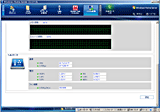 |
 |
| 購入直後のCPUとシステム温度 | HDDとマザー間が広いため、ファンレスでも通気性に問題はない |
まずは右側面にある12cm角ファン。AVC製のファンだが、750rpm前後で回転しているため、静かだが風量が足りない。ファンコントロールの項目も見あたらなかったし、ピンを折るのもPWMコントロールラインをカットするのもイヤだったので、余り物の12cm角ファンと換装してみた。換装に使用したファンは、サイズ製「SA1225HP12LVR」。25mm厚までなら問題なく換装可能なので、そのうち14cm角ファンなどに切り替えてみようかと思っている。
 |
 |
| 12cmファンのスペーサーは流用可能。換装に仕様したファンはサイズ製「SA1225HP12LVR」 | こちらは換装前のAVC製のファン |
次はファンレスのCPUクーラー。このタイプに合うリテンションキットを見たことがないので、固定がやっかいである。針金から作成すべきかと思ったが、夏本番でもないので、とりあえず面積の広いノースのヒートシンクの上に載せるだけでテストしてみた。
結果は、ノースのヒートシンク上にファンを置くことで、CPUのヒートシンクにも風が当たるため、CPU温度はアイドリングで36~38℃、ファイル転送時は43℃前後になった。一応、25mm厚のファンも設置可能だが、吸気スペースが皆無になるので、10mm厚ファンがオススメ。
 |
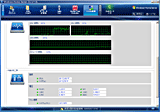 |
| かなりテキトーかつ強引だが、CPU温度は約10℃低下 | テキトー設置の結果。写真はファイル転送終了直後の状態 |
しかし、ほぼ起動させっぱなしで使用するつもりなので、CPUのヒートシンクにファンを設置することにした。ローコストで済ませたかったので、ファンの固定に使用したのは「まず貼る一番」。下の写真のようにファンスペーサー兼放熱サポートとして活躍してもらっている。温度は、アイドリングで28~30℃、ファイル転送時は38℃前後。デフォルト状態からずいぶんと温度が下がり、とても満足している。今回はサイドだけを固定したが、ファンの四辺を覆い隠して、無駄なくCPUヒートシンクに風を当てれば温度はもっと下がだろうから、夏本番前に実行に移そうかと検討中だ。
 |
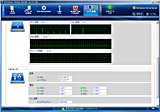 |
| 「まず貼る一番」の柔軟性とほどよい堅さを利用して、CPUクーラーの足にした。また背後のファンも「まず貼る一番」で固定 | アイドリング温度は28~30℃とすこぶる良好な状態になった |
メモリも増設してみた。巨大なファイルをやり取りする際にしか意味を成さないのであろうが、メモリは多いことに越したことはない。メモリスロットは1つで、最大2GBまで増設可能。これも余っていたメモリを挿してみた。パワーユーザーならば慣れた作業だが、狭いケースのお約束で「隙間から無理矢理挿し込む」作戦はできない。おそらく組立効率のための設計だと思うが、コネクタ・ケーブル類とフロントパネルを外すと、マザーが固定されているトレイを引き出すことができる。
 |
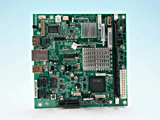 |
| マザーが固定されているトレイは引き出し可能。写真ではキレイにバラしているが、コネクタやケーブル類を外せば引き出せる | マザーを外してみたところ。PCI Expressスロットは仕様上では使えない。通電は確認したので何かしら増設できそうだが、いまのところ思いつかない |
 |
 |
| 電源はDELTA製190W。HDDを4基搭載しても問題ない容量だ | 増設したHDDはWestern Digital製「WD10EADS」×2。実勢価格8,000円前後とお買い得な1TB HDDだ |
●はじめてのWindows Home Serverにいいかも
サーバーは面倒、よくわからない。そんな隙間を埋めてくれる存在のWindows Home Serverを楽に使用できるAspire easyStore H340は、国内製品初のWHSロゴ取得なだけのことはあると感じた。契約するISP側の設定で、リモートアクセスは試せていないが、サーバー上の共有ファイルへのアクセスやクライアントPCをリモートコントロールできるため、出先にいながら非力なネットブックで画像編集を行なうことも可能だ。またAdd-insによる機能拡張も行なえるため、Firefoxっぽく自分好みの機能を増やしていけるというところもいい。ファイルサーバーだけのつもりだったが、何かしら遊べそうだと強く感じている。個人的には、初めてのサーバーに選んで正解だったと思っている。
□日本エイサーのホームページ
http://www.acer.co.jp/
□製品情報
http://www2.acer.co.jp/server/asesh340/
□関連記事
【2月26日】エイサー、AtomベースのWindows Home Server機
http://pc.watch.impress.co.jp/docs/2009/0226/acer.htm
【2007年10月2日】マイクロソフトの“楽しめる”新サーバーOS「Windows Home Server」(BB)
http://bb.watch.impress.co.jp/cda/shimizu/19624.html
(2009年3月26日)
[Reported by 林 佑樹]
【PC Watchホームページ】
PC Watch編集部 pc-watch-info@impress.co.jp お問い合わせに対して、個別にご回答はいたしません。
Copyright (c)2009 Impress Watch Corporation, an Impress Group company. All rights reserved.